
Ferramentas de BIM integradas, incluindo Revit, AutoCAD e Civil 3D

Ferramentas CAD/CAM profissionais, desenvolvidas com base no Inventor e no AutoCAD
entretenimento

Ferramentas para criação de conteúdo de entretenimento, incluindo 3ds Max e Maya

Ferramentas de BIM integradas, incluindo Revit, AutoCAD e Civil 3D

Ferramentas CAD/CAM profissionais, desenvolvidas com base no Inventor e no AutoCAD

Ferramentas para criação de conteúdo de entretenimento, incluindo 3ds Max e Maya
Autodesk Support
28 de novembro de 2024
A atualização mais recente do Serviço de Licenciamento de Desktop da Autodesk
Consulte Licenciamento da Autodesk - Notas de versão para obter detalhes sobre melhorias e correções.
As atualizações do Serviço de licenciamento da Autodesk são aplicáveis às versões do produto 2020 e posteriores.
Como instalar o Serviço de Licenciamento de Desktop da Autodesk
Windows:
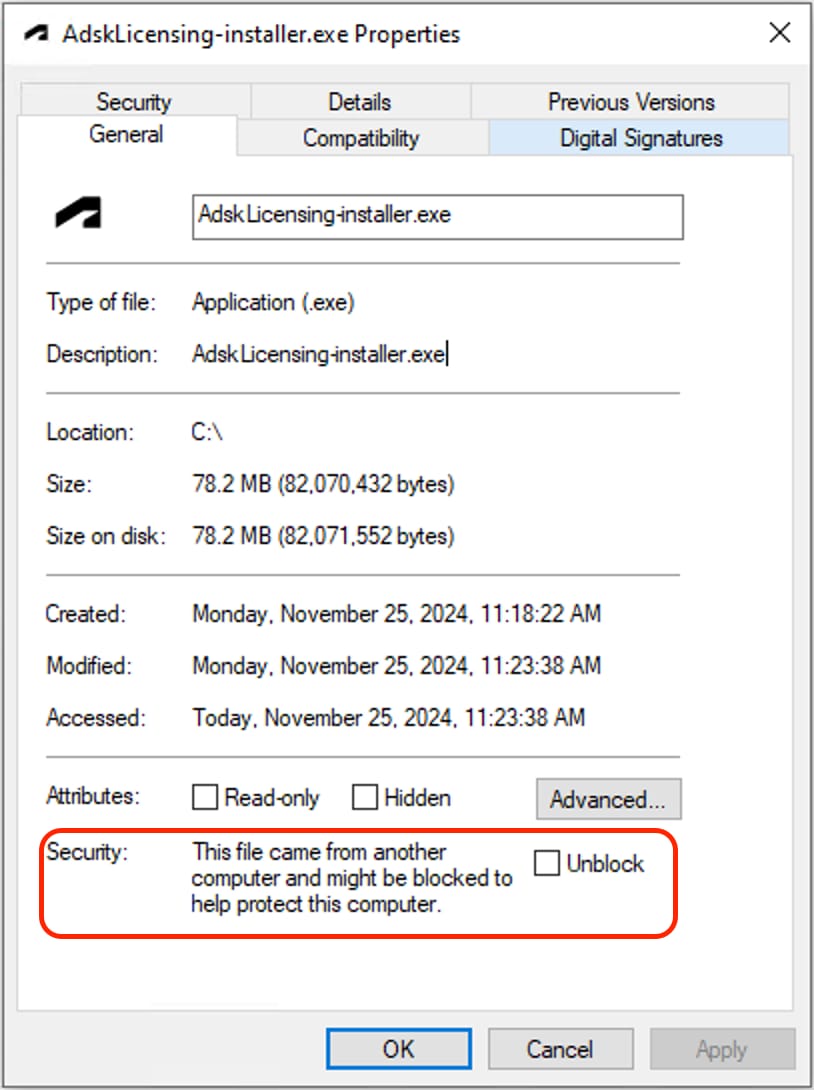
4. Clique em OK para fechar a janela.
5. Clique duas vezes no arquivo EXE para iniciar a instalação.
Observação:
A Autodesk incorporou recentemente uma dependência do Microsoft Edge WebView2 em seu licenciamento. Esse é um componente crucial necessário para o bom funcionamento do licenciamento da Autodesk. Portanto, é essencial garantir que esse componente esteja instalado em seu sistema.
Se você ainda não instalou o Microsoft Edge WebView2 ou se uma reinstalação for necessária, siga estas etapas detalhadas:
Navegue até a página de download do Microsoft Edge WebView2 Runtime para acessar a versão estável mais atualizada.
Inicie o download do instalador do WebView2 Runtime clicando no botão 'Download'.
Após o download bem-sucedido, localize o arquivo do instalador em seu sistema.
Execute o arquivo do instalador e siga atentamente as instruções que aparecem na tela. Isso garantirá uma instalação ou reinstalação bem-sucedida do Microsoft Edge WebView2 Runtime.
MacOS:
Linux:
Solucionando problemas
Se você receber um erro de licenciamento após a atualização para 15.1.0.12339, siga as etapas de solução de problemas:
Consulte também
Essas informações foram úteis?
O assistente pode ajudar você a encontrar respostas ou falar com um agente.
Qual é o seu nível de suporte?
Diferentes planos de assinatura oferecem categorias distintas de suporte. Saiba qual é o nível de suporte do seu plano.
Autodesk
Como comprar
Privacidade | Preferências de cookies | Informar não conformidade | Termos de uso | Avisos legais (inglês) | © 2025 Autodesk, Inc. Todos os direitos reservados